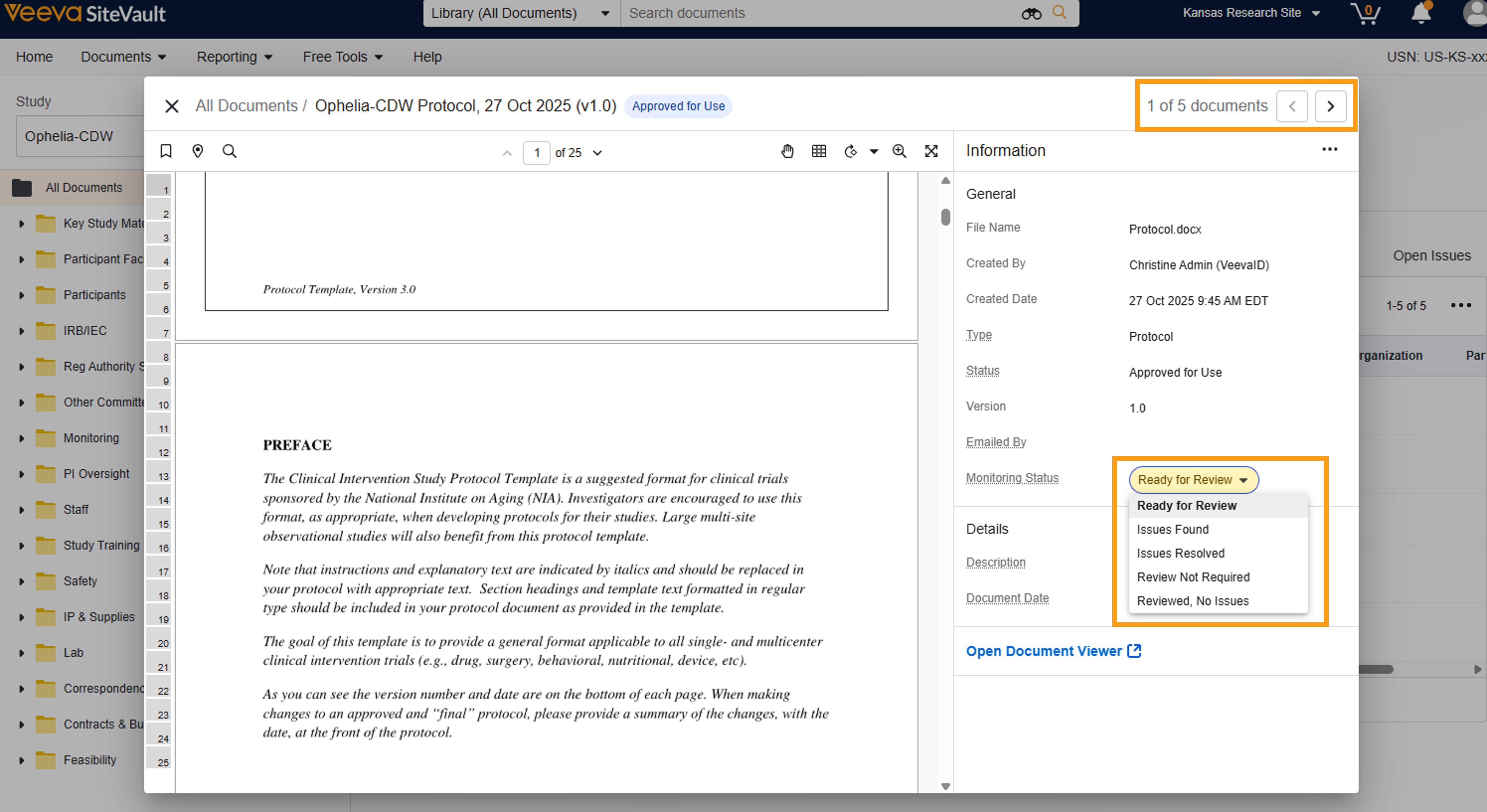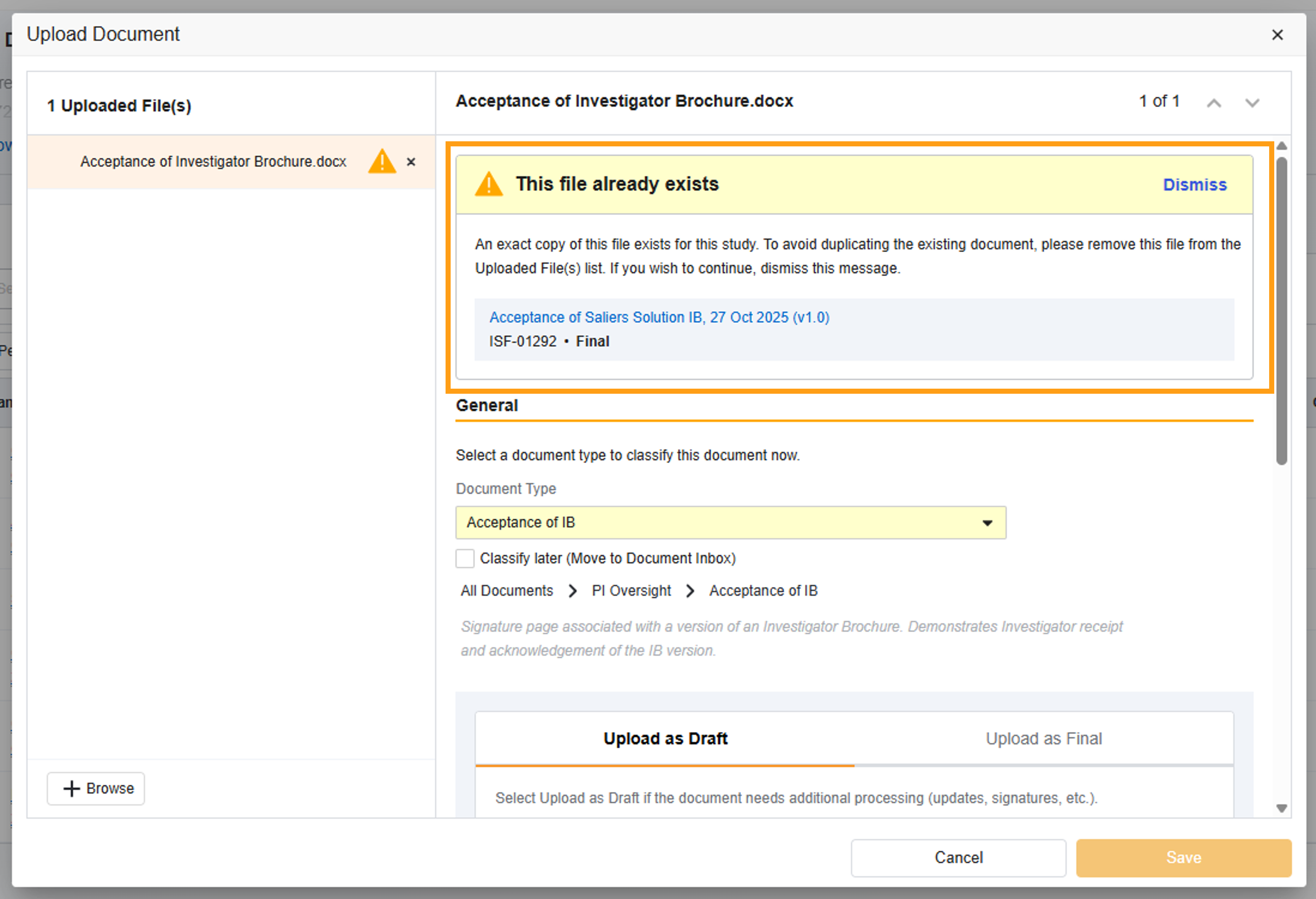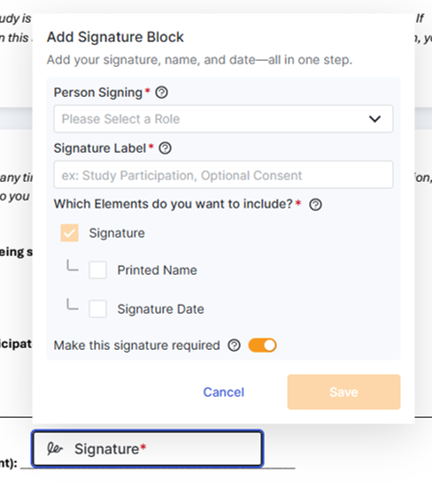SiteVault: Novidades na versão 25R3
Data de lançamento: 5 de dezembro de 2025
Melhorias na criação de pacientes e na inclusão de participantes.
Os usuários encontrarão um fluxo de trabalho simplificado e uma interface redesenhada ao criar pacientes e adicionar participantes a um estudo.
Verificação do nome de usuário ao criar usuários de monitoramento/externos
Ao criar um novo Monitor/Usuário Externo, os administradores podem inserir o nome de usuário de outro domínio no campo de e-mail. O sistema buscará o nome de usuário, recuperará o endereço de e-mail correspondente e permitirá que o administrador prossiga com a criação da conta de outro domínio.
Permissões estendidas para a equipe do Estabelecimento
As permissões adicionais foram renomeadas para Permissões Estendidas e agora incluem permissões que antes eram reservadas para Administradores do Estabelecimento. Ao atribuir permissões estendidas a um usuário da equipe do estabelecimento (durante a criação ou edição do usuário), um administrador pode delegar tarefas específicas para todos os estudos de uma só vez. Por exemplo, atribuir a permissão estendida de Gerenciamento de Documentos do Estudo permite que um usuário da equipe gerencie documentos de todos os estudos em seu SiteVault.
Permissões Reetiquetadas
- A permissão existente da organização de pesquisa "Pacientes e Recrutamento" foi renomeada para "Gestão de Pacientes e Participantes".
- A permissão da equipe existente no estabelecimento para o Construtor de Cronograma de Estudos foi renomeada para Design e Gerenciamento de Cronograma de Estudos.
- A permissão da equipe existente no estabelecimento para Todos os Estudos, Pacientes e Recrutamento foi renomeada para Gerenciamento de Pacientes e Participantes.
Permissões existentes reetiquetadas e atualizadas funcionalmente
- A permissão da equipe existente no estabelecimento permite que a seção "Orçamentos e Contratos de Todos os Estudos" seja renomeada para "Gestão Financeira" e passe a funcionar, possibilitando que a equipe visualize e gerencie informações financeiras de todos os estudos.
- A permissão existente para funcionários do estabelecimento , "Perfis do Estabelecimento", foi renomeada para "Gerenciamento de Documentos do Estabelecimento" e agora permite que os funcionários visualizem, carreguem e gerenciem documentos da organização, produtos e funcionários em nível de site.
Novas permissões
- A nova permissão da equipe do estabelecimento, concedida pelo Administrador do Estudo, permite o acesso de edição a todos os dados e configurações do estudo, proporcionando supervisão em todos os estudos.
- A nova permissão para a equipe do estabelecimento , "Gerenciamento de Documentos de Estudo", permite que os funcionários visualizem, carreguem e gerenciem documentos relacionados a estudos e à equipe em todos os estudos.
Campo do Patrocinador Não Obrigatório no Estudo
O campo Patrocinador agora é opcional ao criar ou editar um registro de estudo.
Melhorias no visualizador de documentos eBinder
Ao visualizar ou classificar documentos não classificados no Visualizador de Documentos eBinder, as seguintes informações do documento são exibidas no painel Informações:
- Número da versão no cabeçalho do nome do documento
- Campo de versão
- Estado do ciclo de vida do documento
Monitoramento: Visualizador de Documentos eBinder
O processo de revisão do monitor é aprimorado com a economia de tempo proporcionada pelo Visualizador de Documentos do eBinder de Monitoramento. Essa ferramenta é um visualizador integrado que permite aos monitores revisar documentos e atualizar o Status de Monitoramento sem sair do eBinder do Estudo. Ao selecionar um documento para revisão no eBinder do Estudo, o Visualizador de Documentos do eBinder de Monitoramento é aberto, permitindo que os monitores naveguem pela lista de documentos selecionando as setas na tela ou no teclado. À medida que os documentos são selecionados, o painel de Informações é atualizado com os principais campos e ferramentas do documento, incluindo opções para atualizar o Status de Monitoramento, visualizar páginas de assinatura eletrônica ou abrir o documento no visualizador de documentos padrão. Quando a revisão de um documento é concluída, os monitores podem permanecer no visualizador e simplesmente selecionar a seta para navegar para o próximo documento na lista. Os registros de auditoria de documentos são atualizados com as ações do Visualizador de Documentos do eBinder para registrar quando um documento foi visualizado por um monitor.
Detecção e resolução de nova versão
Para simplificar a gestão de documentos, esta funcionalidade automatizada do Study eBinder reduz a probabilidade de carregamento de ficheiros duplicados no seu eISF e agiliza o processo de versionamento para todos os seus utilizadores.
Verificação de Arquivos Duplicados (em todos os Tipos de Documento eISF ): O SiteVault verificará se o arquivo de origem que está sendo carregado corresponde exatamente ao arquivo de origem de um documento existente. Se uma correspondência for encontrada, você verá um alerta informando sobre a correspondência e a opção de cancelar ou prosseguir com o carregamento.
Verificação do tipo de documento (em tipos de documento eISF específicos): O SiteVault verificará se os campos do documento preenchidos pelo usuário (ou metadados) correspondem a um documento existente. Se uma correspondência for encontrada, você verá um alerta informando sobre a correspondência e a opção de atualizar o documento existente, cancelar o upload do documento ou fazer o upload como um novo documento separado.
Documentos habilitados com a Verificação de Tipo de Documento: Delegação de Autoridade, Formulário 1572 ou equivalente, Registro de Inscrição de Participantes, Currículo, Protocolo, Certificação Laboratorial, Registro de Visitas de Monitoramento, Licença Médica, Brochura do Investigador, Termo de Consentimento Livre e Esclarecido (em branco), Comprovante de Treinamento (não específico do estudo), Assinatura e Iniciais, Composição do IRB/IEC, Conformidade com o IRB/IEC.
Observação:
- As verificações ocorrem somente quando um usuário carrega (e classifica) um documento no Study eBinder ou classifica um documento existente não classificado no Study eBinder.
- Não são realizadas verificações ao criar um documento na Biblioteca.
- Não são realizadas verificações ao carregar um documento não classificado na Caixa de Entrada de Documentos do Study eBinder.
- Não são realizadas verificações nos seguintes tipos de documentos do Estabelecimento: Memorando de Política, Procedimentos Operacionais Padrão, Instruções de Trabalho.
Assinaturas múltiplas por signatário
Este recurso permite que uma pessoa assine um eConsent em vários locais e introduz suporte opcional para assinatura. Esta atualização garante que todos os documentos sejam assinados corretamente, ao mesmo tempo que oferece a flexibilidade necessária para lidar com formulários complexos de forma simples.
Impacto para o usuário do Estabelecimento: Quando um formulário de consentimento exige que um indivíduo assine em mais de um local, o editor pode acomodar vários campos de assinatura para o mesmo signatário no mesmo documento PDF. Para dar suporte a essa funcionalidade, cada elemento de assinatura inclui um campo obrigatório "Rótulo da Assinatura" para registrar a finalidade de cada assinatura individual e um campo de alternância para indicar se uma assinatura é opcional ou obrigatória (padrão). Os elementos e opções de assinatura foram simplificados em uma única caixa de elemento. Também foi introduzido com esse recurso o status de eConsent " Não Assinado (opcional)" caso o participante opte por não preencher uma assinatura opcional.
Impacto para os pacientes: Atualizamos o processo de assinatura para garantir que pacientes e outros signatários concluam todas as etapas necessárias:
- Sem Assinaturas Faltantes: Os signatários devem percorrer e visualizar todas as páginas do eConsent antes de assinar. Se um paciente tentar salvar um formulário sem preencher todas as assinaturas necessárias, um aviso será exibido.
- Navegação facilitada: indicadores no seletor de páginas (na lateral da tela) informam aos pacientes se a assinatura naquela página é obrigatória ou opcional. Se um paciente assinar, mas ainda houver assinaturas obrigatórias em outras páginas, um aviso será exibido. O seletor de páginas (painel direito) permite acessar rapidamente as assinaturas incompletas.
CTMS no SiteVault
Temos o prazer de anunciar o lançamento completo do SiteVault CTMS! O CTMS estará disponível para todos os usuários em ambientes SiteVault a partir de 6 de janeiro.
Análise de Cobertura
O recurso de Análise de Cobertura é uma ferramenta de orçamento de estudo que, quando ativada na Visão Geral do Orçamento, permite aos usuários definir com precisão as responsabilidades de faturamento para cada atividade do estudo como Pago pelo Patrocinador, Custo de Rotina ou Não Faturável na guia Análise de Cobertura. A guia também oferece um espaço para registrar observações de faturamento específicas da atividade e códigos da Terminologia de Procedimentos Atuais (CPT). Depois que as designações e observações são salvas, o sistema usa essas informações para atualizar a tabela de Taxas do Participante, de modo que os itens designados como Custo de Rotina ou Não Faturável não sejam cobrados do patrocinador.
Tipos de relatórios CTMS
Os usuários que criam relatórios podem selecionar entre os seguintes tipos de relatório CTMS:
- Itens Faturáveis
- Fatura
- Visita do participante
- Pagamento
- Cronograma de estudos
Conexão de Prontuário Médico Eletrônico
A equipe do Estabelecimento tem a capacidade de criar ou atualizar informações sobre protocolos e participantes, sincronizando dados entre o CTMS e os sistemas de Prontuário Eletrônico do Paciente (PEP) compatíveis. Essa funcionalidade reduz a necessidade de entrada manual e duplicada de dados em diferentes sistemas e estabelece um registro sincronizado para melhorar a consistência e a precisão dos dados do estudo e do paciente. Na versão 25R3, a conexão com o PEP está disponível apenas para os primeiros usuários.
Gestão Financeira - Itens Faturáveis
As seguintes melhorias no CTMS auxiliam os usuários responsáveis pela gestão das finanças do estudo.
- Os usuários podem criar um item faturável personalizado como forma de documentar ajustes de faturamento (ex.: custos repassados, créditos e ajustes de taxas).
- Os usuários são impedidos de fazer alterações em um item faturável depois que ele é associado a uma fatura ou pagamento.
- A página Itens Faturáveis inclui um filtro para o campo Faturável.
Gestão Financeira - Faturas
As seguintes melhorias no CTMS auxiliam os usuários responsáveis pelo gerenciamento de faturas.
- Os usuários podem alterar o status do ciclo de vida de uma fatura de " Devolvida " para "Rascunho".
- O status da fatura de Pago foi alterado para Pago integralmente.
- Os status das faturas , "Pago Parcialmente" e "Pago Integralmente", são atualizados automaticamente com base na atividade da fatura.
Os seguintes campos foram adicionados à página de fatura:
- Condições de pagamento (30 dias, 45 dias, 60 dias, 90 dias, outras)
- Data de vencimento (um campo calculado com base na data da fatura e nas condições de pagamento)
- Número do Pedido de Compra
Melhorias no orçamento de estudos
As seguintes melhorias no CTMS auxiliam os usuários responsáveis pela criação ou edição de orçamentos de estudos.
- Ao criar taxas de estabelecimento, os campos de despesas gerais e retenções na fonte são definidos como isentos por padrão, mas podem ser editados conforme necessário.
- Ao visualizar as taxas de participação, as taxas base (x repetições esperadas) são exibidas em vez da taxa base + taxa administrativa.
- Um texto de ajuda é exibido ao passar o cursor sobre o campo "Faturável".
Cronograma de Estudos - Atribuição de Armas
A atribuição de braços permite que os responsáveis pela elaboração do cronograma associem braços específicos de um estudo a diferentes ramificações no cronograma do estudo. Os usuários podem criar e nomear qualquer número de braços de estudo e, em seguida, atribuir cada um a ramificações no diagrama de grupos de visitas do estudo. Após atribuir os braços ao cronograma, os usuários podem filtrar as visualizações do cronograma e do orçamento ou adicionar visitas de participantes por braço. Por fim, o orçamento agora exibirá o total das taxas de participantes associadas a cada braço do estudo, fornecendo um resumo de todas as taxas que um estabelecimento de pesquisa deverá pagar caso um participante conclua todas as visitas.
Aprimoramentos do Cronograma de Estudos
As seguintes melhorias no CTMS auxiliam os usuários responsáveis por criar ou editar cronogramas de estudos.
- O limite de caracteres para nomes de visitas foi aumentado.
- As visitas podem ser remanejadas entre grupos de visitas.
- Os campos Offset Early e Offset Late aceitam zeros além de valores nulos. Essa funcionalidade visa suportar deslocamentos assimétricos (ou seja, +0/-).
- A apresentação dos campos na aba Visitas proporciona maior clareza em relação às visitas, datas previstas e dias de compensação. Os usuários perceberão que os componentes da visita foram simplificados para criar um fluxo mais adequado ao processo de agendamento.
Cronograma de estudos - Visitas
As seguintes melhorias no CTMS auxiliam os usuários responsáveis por criar e gerenciar grupos de visitas de acordo com o cronograma do estudo.
- Quando a repetição está ativada, o ícone de repetição é exibido ao lado do nome do grupo de visitas na grade de agendamento.
- A limitação quanto ao número de repetições disponíveis para um grupo de visitas repetidas foi removida.
- O rótulo do campo "Repetições Máximas" foi renomeado para "Repetições Máximas".
- O rótulo do campo "Repetição Padrão" foi renomeado para "Repetições Padrão".
- O campo Duração do Ciclo serve para ajudar os usuários a definir o intervalo ou espaçamento planejado entre cada instância do grupo de visitas repetidas, geralmente conforme especificado no protocolo do estudo. Quando um grupo de visitas é marcado como repetível, o campo Duração do Ciclo define a duração de cada repetição, que é usada para calcular as datas das visitas futuras e seus respectivos deslocamentos. Se um Grupo de Visitas representar ciclos que começam após o ciclo 1, o número do ciclo inicial pode ser especificado no campo Número do Ciclo Inicial para fins de identificação das visitas dos participantes com o ciclo correto.
Trabalhando com pacientes em estudos de CTMS
As seguintes melhorias no CTMS auxiliam os usuários no gerenciamento do agendamento e das visitas dos participantes.
- Ao marcar uma visita como Concluída, o calendário pré-selecionará a data agendada para a visita, caso haja uma disponível.
- As visitas repetidas incluirão a iteração da visita após o nome da visita, assim que a visita for adicionada à agenda do participante. Por exemplo, se uma segunda visita de triagem for adicionada à agenda de um participante, ela aparecerá como Triagem (2).
Nenhuma nota de versão corresponde aos filtros selecionados.